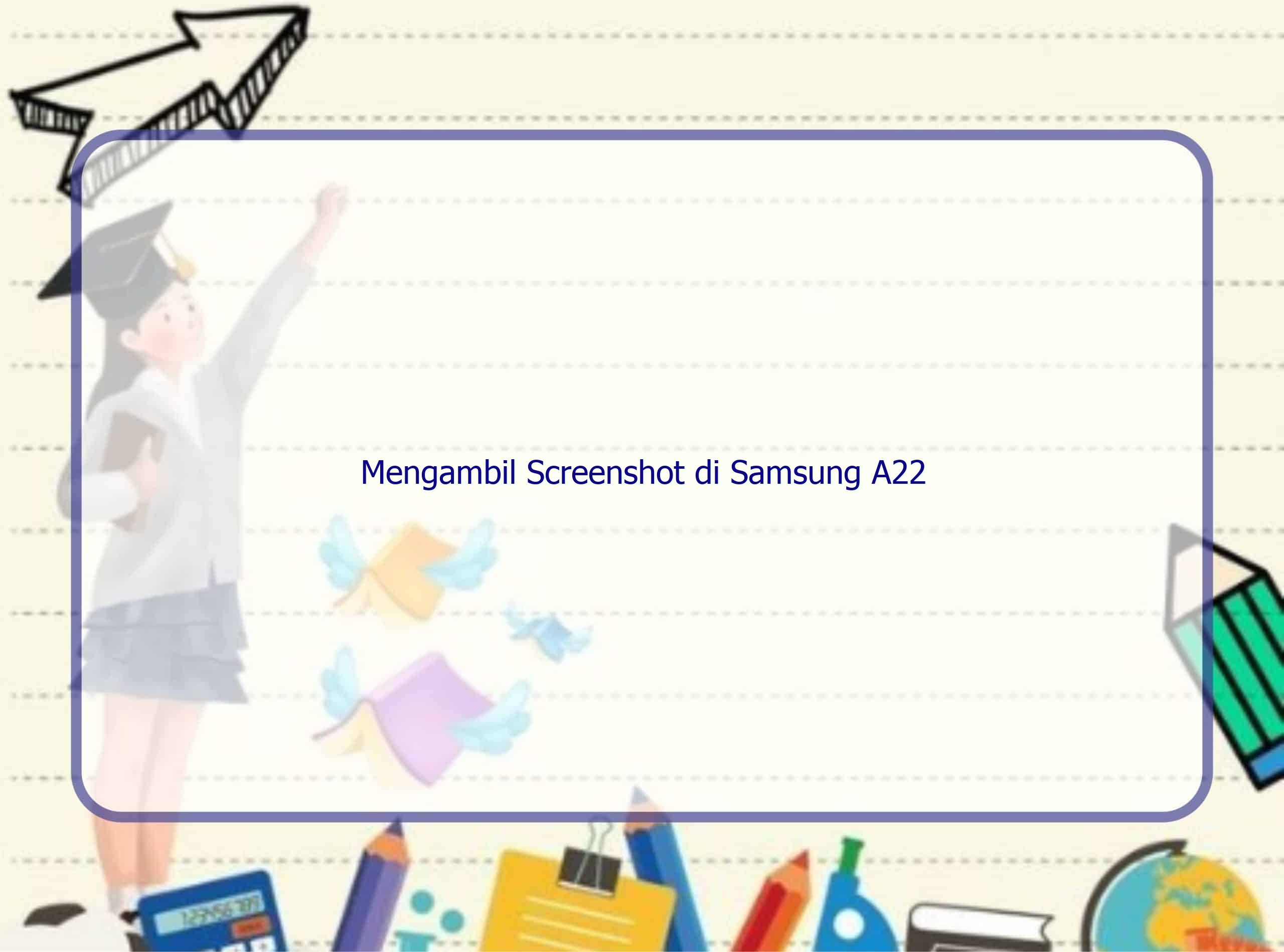Hai pembaca setia Rintiksedu.id! Saya sangat senang dapat berbagi pengalaman seputar cara mengambil screenshot di Samsung A22 dengan Anda hari ini. Kami akan menjelaskan langkah-langkahnya secara lengkap. Gambar unggulan kami adalah sebuah ilustrasi yang dapat Anda lihat
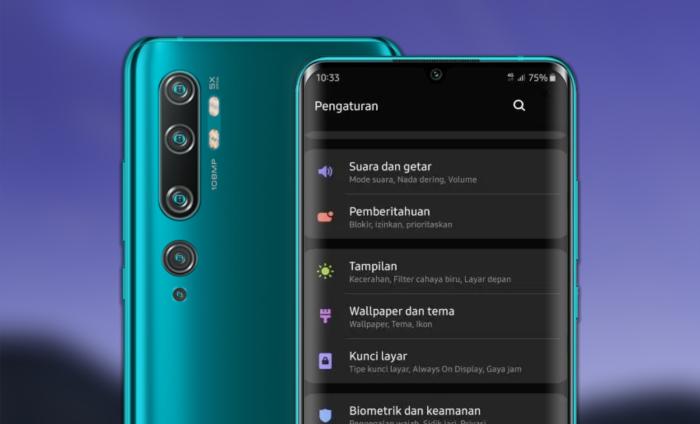
.
Mengapa Mengambil Screenshot Penting?
Screenshot adalah cara yang sempurna untuk berbagi momen penting, hasil game yang menarik, atau untuk mendokumentasikan pesan atau informasi penting yang muncul di layar Anda. Dengan Samsung A22, ada beberapa metode yang dapat Anda gunakan untuk mengambil screenshot. Mari kita bahas langkah-langkahnya!
Menggunakan Tombol Fisik
Langkah pertama untuk mengambil screenshot di Samsung A22 adalah dengan menggunakan kombinasi tombol fisik yang ada di perangkat Anda. Anda akan perlu menemukan tombol yang tepat dan melakukan kombinasi yang benar. Berikut adalah langkah-langkahnya:
1. Pastikan halaman atau aplikasi yang ingin Anda tangkap gambar sedang aktif di layar
2. Tahan tombol volume bawah dan tombol daya secara bersamaan selama beberapa detik
3. Layar akan berkedip dan suara shutter akan terdengar ketika screenshot berhasil diambil
4. Gambar tangkapan layar Anda akan disimpan di folder galeri atau folder screenshot di ponsel Anda
Menggunakan Fitur Gestur
Jika Anda lebih suka menggunakan gestur daripada tombol fisik, Samsung A22 juga menyediakan pilihan tersebut. Berikut adalah langkah-langkahnya:
1. Buka menu Pengaturan pada perangkat Anda
2. Gulir ke bawah dan pilih “Gerakkan dan gestur”
3. Aktifkan opsi “Palm swipe to capture”
4. Kembali ke halaman atau aplikasi yang ingin Anda tangkap gambar
5. Geser tangan Anda dengan lembut dari sisi kiri ke sisi kanan layar atau sebaliknya
6. Layar akan berkedip dan suara shutter akan terdengar ketika screenshot berhasil diambil
7. Gambar tangkapan layar akan disimpan di folder galeri atau folder screenshot di ponsel Anda
Third Heading
Paragraph for third heading.
Rincian Tabel Mengambil Screenshot di Samsung A22
| Metode | Langkah-langkah |
|---|---|
| Tombol Fisik | Tahan tombol volume bawah dan tombol daya secara bersamaan selama beberapa detik. Layar akan berkedip dan suara shutter akan terdengar ketika screenshot berhasil diambil. |
| Fitur Gestur | Aktifkan opsi “Palm swipe to capture” di menu Pengaturan. Geser tangan dari sisi kiri ke sisi kanan layar atau sebaliknya. Layar akan berkedip dan suara shutter akan terdengar ketika screenshot berhasil diambil. |
FAQ – Pertanyaan Umum Mengenai Cara Screenshot Samsung A22
Bisakah saya mengambil screenshot dengan satu tangan?
Tentu saja! Dengan menggunakan fitur gestur “Palm swipe to capture”, Anda dapat mengambil screenshot hanya dengan menggunakan satu tangan. Pastikan opsi tersebut diaktifkan di menu Pengaturan perangkat Anda.
Apakah screenshot yang diambil dapat diedit?
Ya, setelah Anda mengambil screenshot di Samsung A22, Anda dapat membukanya di aplikasi galeri atau editor foto bawaan perangkat Anda. Dari sana, Anda dapat mengedit gambar, memotongnya, menambahkan teks, atau menerapkan filter.
Kesimpulan
Mengambil screenshot di Samsung A22 sangatlah mudah dan cepat. Anda dapat menggunakan kombinasi tombol fisik atau fitur gestur yang disediakan. Anda juga dapat mengedit screenshot yang diambil sesuai keinginan Anda. Semoga informasi ini bermanfaat dan selamat mencoba!